Hjem > Skann > Skanne med Skann-knappen på maskinen > Skanne flere visittkort og fotografier (automatisk beskjæring)
Skanne flere visittkort og fotografier (automatisk beskjæring)
Du kan skanne flere dokumenter plassert på skannerglassplaten. Maskinen vil skanne hvert dokument og bruke funksjonen for automatisk beskjæring for å lage separate filer eller en enkelt fil med flere sider.
Retningslinjer for automatisk beskjæring
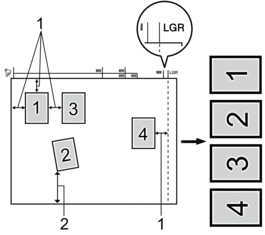
- 10 mm eller større
- 20 mm eller større (bunn)
- Denne innstillingen er kun tilgjengelig for rektangulære eller kvadratiske dokumenter.
- Hvis dokumentet er for langt eller for bredt, fungerer ikke denne funksjonen som beskrevet her.
- Du må plassere dokumentene unna kanten på skannerglassplaten, som vist i illustrasjonen.
- Du må plassere dokumentene minst 10 mm fra hverandre.
- Auto Crop tilpasser skråstillingen av dokumentet på skannerglasset, men hvis dokumentet ditt er skråstilt med mer enn 45 grader på mindre enn 300 x 300 dpi eller 10 grader på 600 x 600 dpi, vil imidlertid ikke denne funksjonen fungere.
- Den automatiske dokumentmateren må være tom når du bruker automatisk beskjæring.
- Funksjonen for automatisk beskjæring er tilgjengelig for maksimalt 32 dokumenter, avhengig av dokumentstørrelsen.
For å skanne dokumenter med Automatisk beskjæring-funksjonen, må du legge dokumentene inn på skannerglassplaten.
- Legg dokumenter på skannerglassplaten.
- Sett et USB Flash-minne inn i maskinen.
- Trykk på [Skann til media] >
 .
. - Trykk på [På].
- Trykk på [OK].
- Trykk på [Start].Maskinen starter skanningen. Følg instruksene på LCD-skjermen for å fullføre skanne.
Var denne siden til hjelp?



